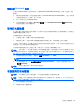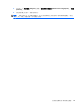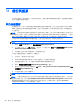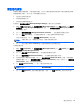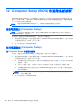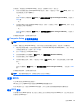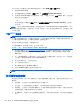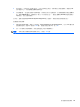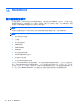HP Notebook User Guide-Linux
備份您的資訊
您應該定期備份電腦檔案,以維持最新的備份。您可以手動將資訊備份到選用的外接式磁碟機/光碟機、
網路磁碟機或光碟中。您可以在下列時機備份您的系統:
● 依照排定的時間定期進行
●
修復或還原電腦之前
●
新增或修改硬體或軟體之前
若要使用「備份管理員設定 (Backup Manager Settings)」備份您的主目錄檔案:
1. 選取「電腦 (Computer)」>「更多應用程式 (More Applications)」>「工具 (Tools)」>「備份管
理員設定 (Backup Manager Settings)」,然後按一下「備份我的主目錄 (Backup my home
directory)」按鈕。
2. 按一下「儲存目的地位置 (Storage Destination Location)」,然後選取資訊的備份位置。
3. 按一下「排程 (Schedule)」,然後選取時間排程,以便在定期排程時間執行備份。
若要立即備份資訊,按一下「立即備份 (Backup Now)」核取方塊。
附註: 在備份資訊之前,請確認您已經指定一個儲存備份檔的位置。
4. 按一下「儲存並備份 (Save and Backup)」按鈕來開始備份並儲存備份設定。
若要還原備份檔:
1. 選取「電腦 (Computer)」>「更多應用程式 (More Applications)」>「工具 (Tools)」>「備份管
理員還原 (Backup Manager Restore)」。
2. 按一下「備份來源 (Backup Source)」,然後選取備份檔案的位置。
3. 按一下「還原目的地 (Restore Destination)」,然後選取檔案的還原目的地。
4. 若要從選取的位置還原所有檔案,按一下「還原所有檔案 (Restore all files)」按鈕。若要僅還原
選擇性的檔案,按一下「還原選取的檔案 (Restore selected files)」按鈕,然後按一下「選取檔案
(Select Files)」按鈕,並選取要還原的檔案。
5. 在「還原點 (Restore Point)」下,按一下備份的時間和日期。
附註: 如果已經執行多個備份,按一下「使用最新的版本 (Use the latest version)」按鈕來還
原最新的版本。
6. 按一下「還原 (Restore)」按鈕可開始還原檔案,或按一下「取消 (Cancel)」按鈕可取消作業。
備份您的資訊
65